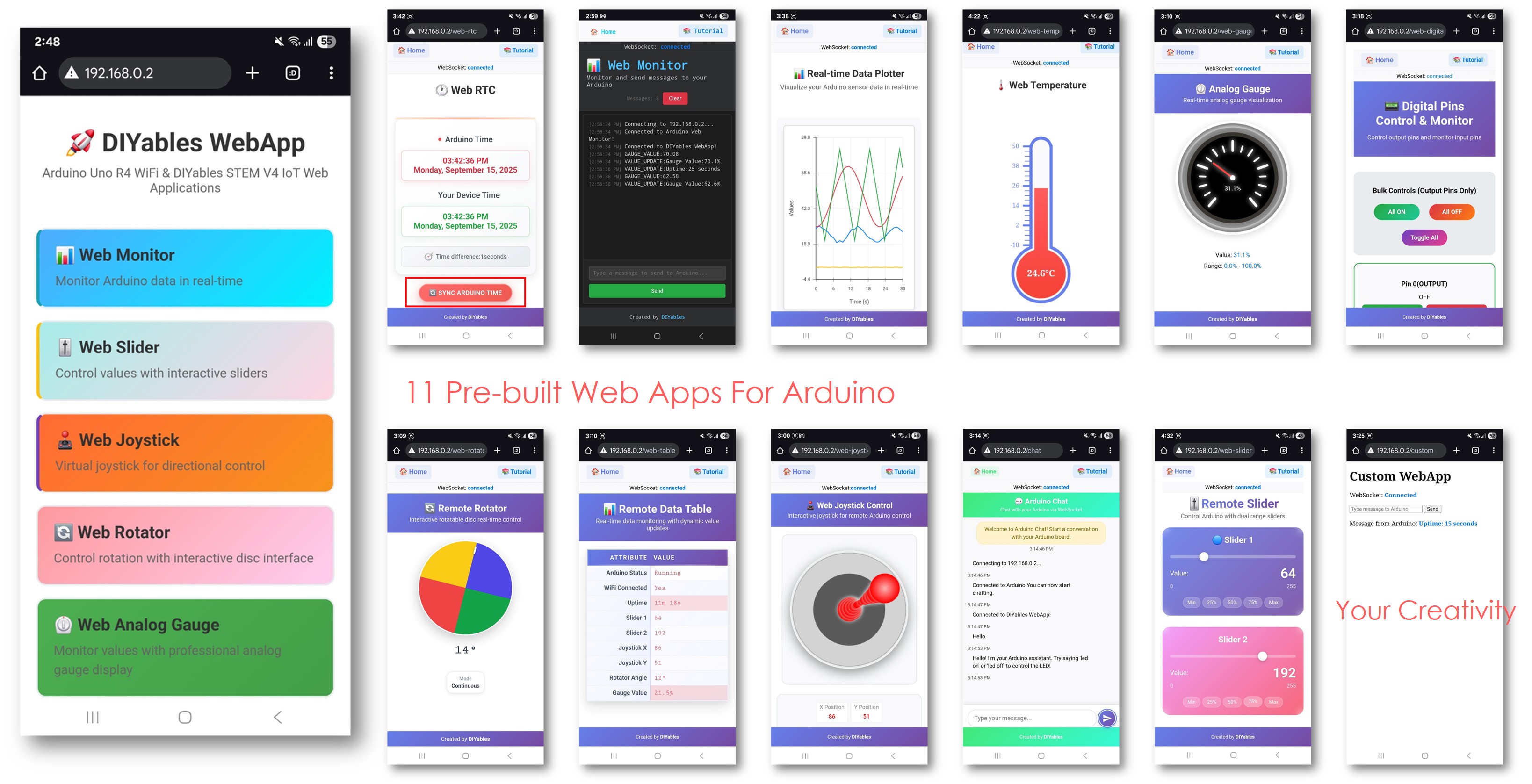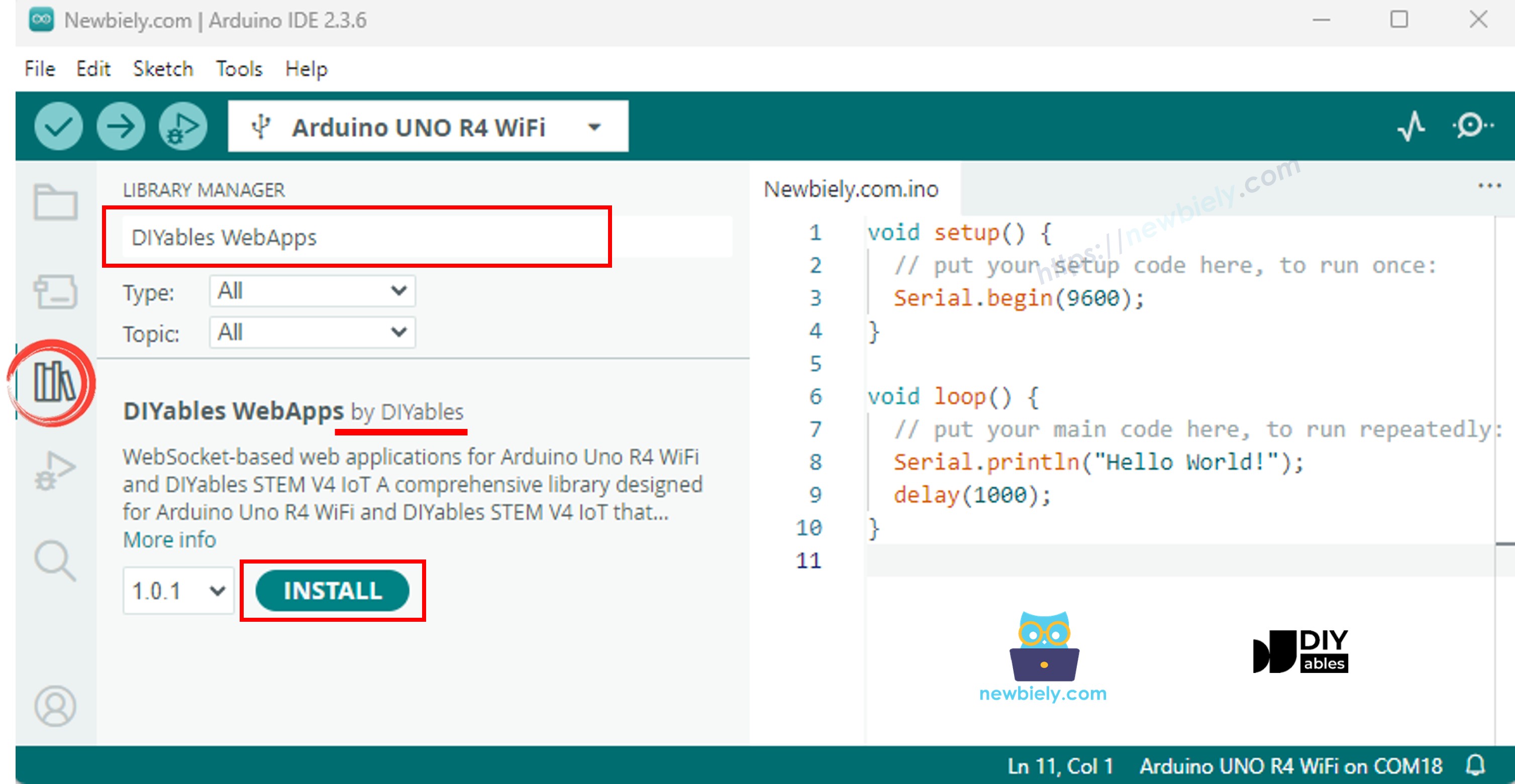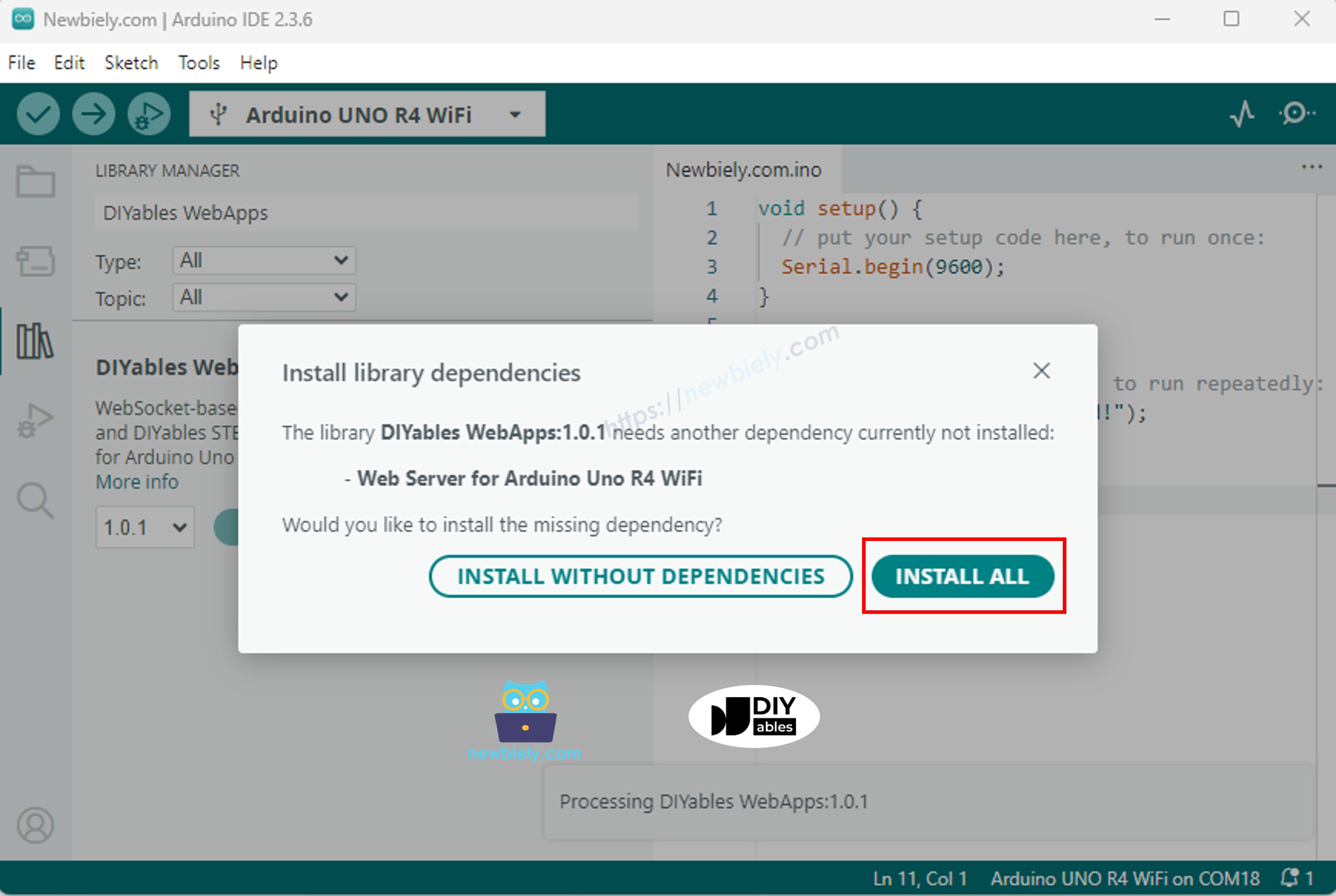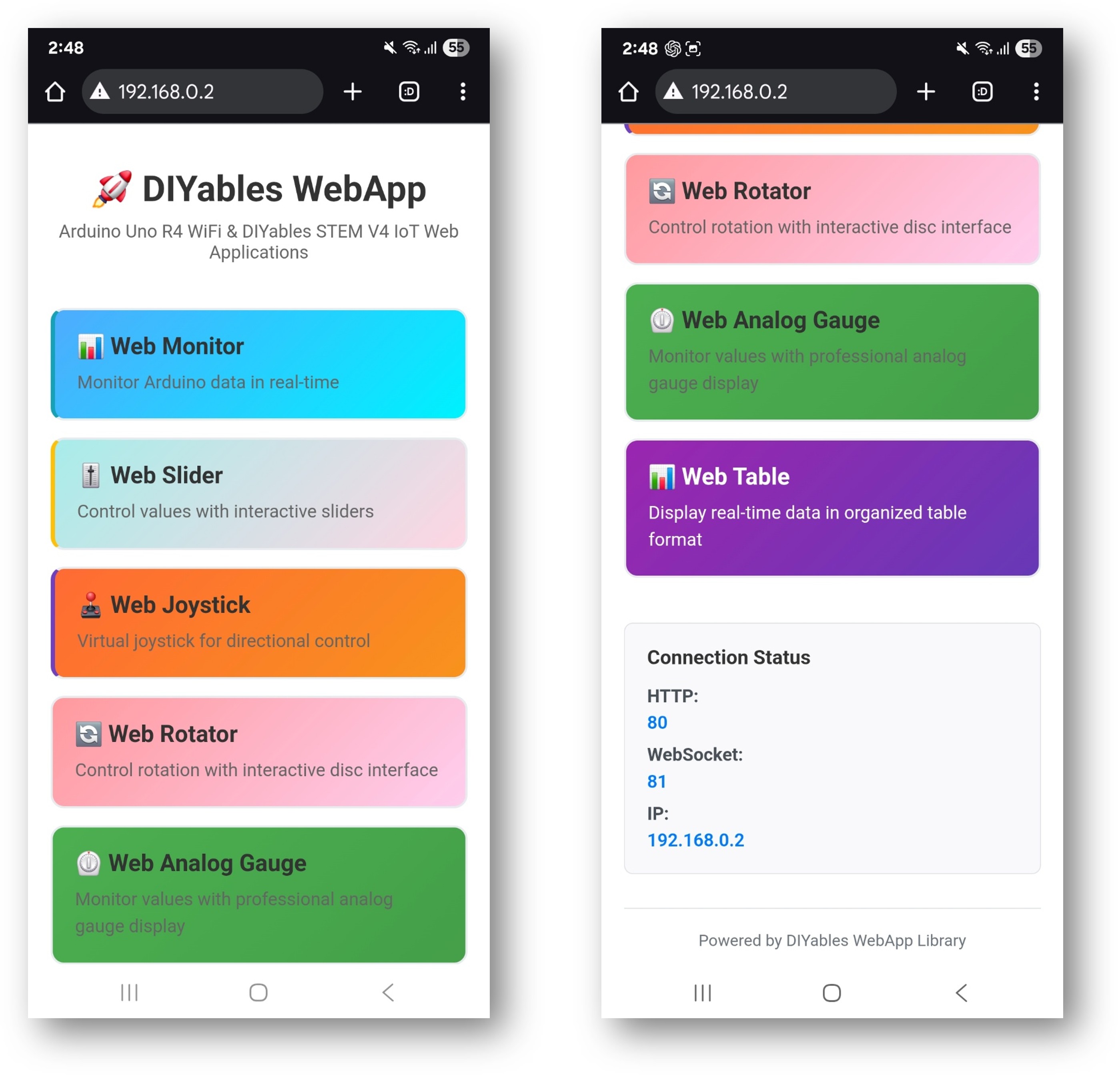Dieses Beispiel zeigt, wie man mehrere Webanwendungen gleichzeitig mit der DIYables WebApps-Bibliothek verwendet. Es demonstriert die Integration mehrerer interaktiver Weboberflächen – wie Überwachung, Steuerung und Kommunikation – in einem einzigen Projekt. Dieses Beispiel ist für den Arduino Uno R4 WiFi und die DIYables STEM V4 IoT-Plattform konzipiert und eignet sich hervorragend, um zu lernen, wie man mehrere webbasierte Funktionen gleichzeitig kombiniert und verwaltet und bietet eine robuste Grundlage für fortgeschrittene IoT-Projekte.
Folgen Sie diesen Anweisungen Schritt für Schritt:
Verbinden Sie das Arduino Uno R4/DIYables STEM V4 IoT-Board über ein USB-Kabel mit Ihrem Computer.
Starten Sie die Arduino IDE auf Ihrem Computer.
Wählen Sie das passende Arduino Uno R4-Board (z. B. Arduino Uno R4 WiFi) und den COM-Port.
Gehen Sie zum Bibliotheken-Symbol in der linken Leiste der Arduino IDE.
Suchen Sie "DIYables WebApps", und finden Sie dann die DIYables WebApps-Bibliothek von DIYables.
Klicken Sie auf die Schaltfläche Installieren, um die Bibliothek zu installieren.
Sie werden aufgefordert, einige weitere Bibliotheksabhängigkeiten zu installieren
Klicken Sie auf die Schaltfläche Alle installieren, um alle Bibliotheksabhängigkeiten zu installieren.
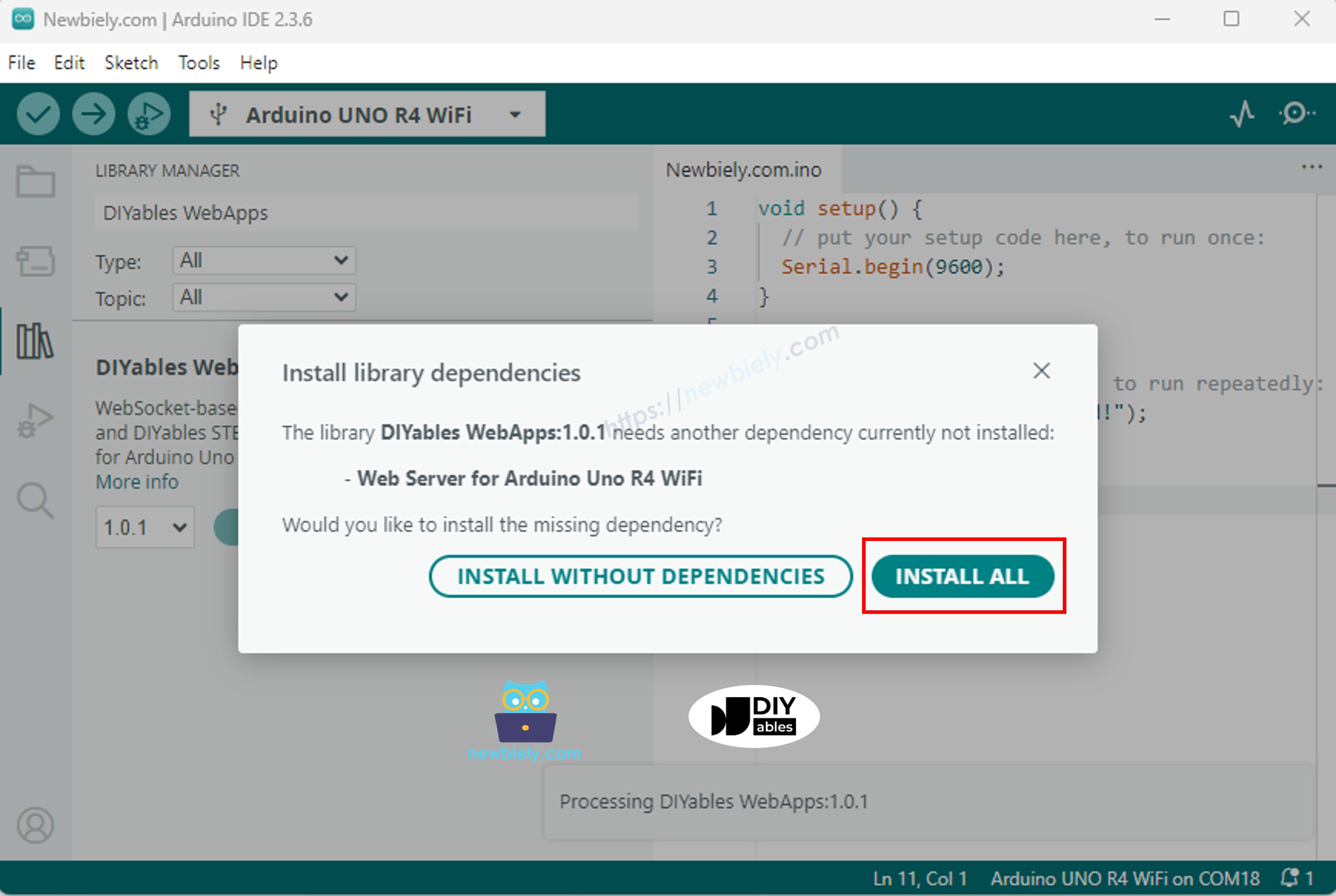
#include <DIYablesWebApps.h>
const char WIFI_SSID[] = "YOUR_WIFI_SSID";
const char WIFI_PASSWORD[] = "YOUR_WIFI_PASSWORD";
UnoR4ServerFactory factory;
DIYablesWebAppServer webAppsServer(factory, 80, 81);
DIYablesHomePage homePage;
DIYablesWebMonitorPage webMonitorPage;
DIYablesWebSliderPage webSliderPage;
DIYablesWebJoystickPage webJoystickPage(false, 5);
DIYablesWebRotatorPage webRotatorPage(ROTATOR_MODE_CONTINUOUS);
DIYablesWebAnalogGaugePage webAnalogGaugePage(0.0, 100.0, "%");
DIYablesWebTablePage webTablePage;
int currentSlider1 = 64;
int currentSlider2 = 128;
int currentJoystickX = 0;
int currentJoystickY = 0;
int currentRotatorAngle = 0;
float currentGaugeValue = 50.0;
void setup() {
Serial.begin(9600);
delay(1000);
Serial.println("DIYables WebApp - Multiple Apps Example");
webAppsServer.addApp(&homePage);
webAppsServer.addApp(&webMonitorPage);
webAppsServer.addApp(&webSliderPage);
webAppsServer.addApp(&webJoystickPage);
webAppsServer.addApp(&webRotatorPage);
webAppsServer.addApp(&webAnalogGaugePage);
webAppsServer.addApp(&webTablePage);
webAppsServer.setNotFoundPage(DIYablesNotFoundPage());
webTablePage.addRow("Arduino Status");
webTablePage.addRow("WiFi Connected");
webTablePage.addRow("Uptime");
webTablePage.addRow("Slider 1");
webTablePage.addRow("Slider 2");
webTablePage.addRow("Joystick X");
webTablePage.addRow("Joystick Y");
webTablePage.addRow("Rotator Angle");
webTablePage.addRow("Gauge Value");
if (!webAppsServer.begin(WIFI_SSID, WIFI_PASSWORD)) {
while (1) {
Serial.println("Failed to start WebApp server!");
delay(1000);
}
}
setupCallbacks();
}
void setupCallbacks() {
webMonitorPage.onWebMonitorMessage([](const String& message) {
Serial.println("Web Monitor: " + message);
webMonitorPage.sendToWebMonitor("Arduino received: " + message);
});
webSliderPage.onSliderValueFromWeb([](int slider1, int slider2) {
currentSlider1 = slider1;
currentSlider2 = slider2;
Serial.print("Slider 1: ");
Serial.print(slider1);
Serial.print(", Slider 2: ");
Serial.println(slider2);
webTablePage.sendValueUpdate("Slider 1", String(slider1));
webTablePage.sendValueUpdate("Slider 2", String(slider2));
currentGaugeValue = map(slider1, 0, 255, 0, 100);
webAnalogGaugePage.sendToWebAnalogGauge(currentGaugeValue);
char gaugeStr[16];
snprintf(gaugeStr, sizeof(gaugeStr), "%.1f%%", currentGaugeValue);
webTablePage.sendValueUpdate("Gauge Value", String(gaugeStr));
});
webSliderPage.onSliderValueToWeb([]() {
webSliderPage.sendToWebSlider(currentSlider1, currentSlider2);
});
webJoystickPage.onJoystickValueFromWeb([](int x, int y) {
currentJoystickX = x;
currentJoystickY = y;
Serial.print("Joystick - X: ");
Serial.print(x);
Serial.print(", Y: ");
Serial.println(y);
Serial.print(x);
Serial.print(", Y: ");
Serial.println(y);
webTablePage.sendValueUpdate("Joystick X", String(x));
webTablePage.sendValueUpdate("Joystick Y", String(y));
}
});
webJoystickPage.onJoystickValueToWeb([]() {
webJoystickPage.sendToWebJoystick(currentJoystickX, currentJoystickY);
});
webRotatorPage.onRotatorAngleFromWeb([](float angle) {
currentRotatorAngle = (int)angle;
Serial.println("Rotator angle: " + String(angle) + "°");
webTablePage.sendValueUpdate("Rotator Angle", String(angle, 0) + "°");
});
webAnalogGaugePage.onGaugeValueRequest([]() {
webAnalogGaugePage.sendToWebAnalogGauge(currentGaugeValue);
});
webTablePage.onTableValueRequest([]() {
webTablePage.sendValueUpdate("Arduino Status", "Running");
webTablePage.sendValueUpdate("WiFi Connected", "Yes");
webTablePage.sendValueUpdate("Uptime", "0 seconds");
webTablePage.sendValueUpdate("Slider 1", String(currentSlider1));
webTablePage.sendValueUpdate("Slider 2", String(currentSlider2));
webTablePage.sendValueUpdate("Joystick X", String(currentJoystickX));
webTablePage.sendValueUpdate("Joystick Y", String(currentJoystickY));
webTablePage.sendValueUpdate("Rotator Angle", String(currentRotatorAngle) + "°");
webTablePage.sendValueUpdate("Gauge Value", String(currentGaugeValue, 1) + "%");
});
}
void loop() {
webAppsServer.loop();
static unsigned long lastUptimeUpdate = 0;
if (millis() - lastUptimeUpdate > 5000) {
lastUptimeUpdate = millis();
unsigned long uptimeSeconds = millis() / 1000;
String uptimeStr = String(uptimeSeconds) + " seconds";
if (uptimeSeconds >= 60) {
uptimeStr = String(uptimeSeconds / 60) + "m " + String(uptimeSeconds % 60) + "s";
}
webTablePage.sendValueUpdate("Uptime", uptimeStr);
}
static unsigned long lastSensorUpdate = 0;
if (millis() - lastSensorUpdate > 3000) {
lastSensorUpdate = millis();
float sensorValue = 50.0 + 30.0 * sin(millis() / 10000.0);
currentGaugeValue = sensorValue;
webAnalogGaugePage.sendToWebAnalogGauge(currentGaugeValue);
webTablePage.sendValueUpdate("Gauge Value", String(currentGaugeValue, 1) + "%");
}
delay(10);
}
const char WIFI_SSID[] = "YOUR_WIFI_NETWORK";
const char WIFI_PASSWORD[] = "YOUR_WIFI_PASSWORD";
Klicken Sie auf die Schaltfläche Hochladen im Arduino IDE, um Code auf den Arduino UNO R4/DIYables STEM V4 IoT hochzuladen
Öffnen Sie den Serial Monitor
Überprüfen Sie das Ergebnis im Serial Monitor. Es sieht so aus wie unten gezeigt
DIYables WebApp - Multiple Apps Example
INFO: Added app /
INFO: Added app /web-monitor
INFO: Added app /web-slider
INFO: Added app /web-joystick
INFO: Added app /web-rotator
INFO: Added app /web-gauge
INFO: Added app /web-table
DIYables WebApp Library
Platform: Arduino Uno R4 WiFi
Network connected!
IP address: 192.168.0.2
HTTP server started on port 80
Configuring WebSocket server callbacks...
WebSocket server started on port 81
WebSocket URL: ws://192.168.0.2:81
WebSocket server started on port 81
==========================================
DIYables WebApp Ready!
==========================================
📱 Web Interface: http://192.168.0.2
🔗 WebSocket: ws://192.168.0.2:81
📋 Available Applications:
🏠 Home Page: http://192.168.0.2/
📊 Web Monitor: http://192.168.0.2/web-monitor
🎚️ Web Slider: http://192.168.0.2/web-slider
🕹️ Web Joystick: http://192.168.0.2/web-joystick
🔄 Web Rotator: http://192.168.0.2/web-rotator
⏲️ Web Analog Gauge: http://192.168.0.2/web-gauge
📊 Web Table: http://192.168.0.2/web-table
==========================================
Wenn Sie nichts sehen, starten Sie das Arduino-Board neu.
Notieren Sie die angezeigte IP-Adresse und geben Sie diese Adresse in die Adressleiste eines Webbrowsers auf Ihrem Smartphone oder PC ein.
Beispiel: http://192.168.0.2
Sie sehen die Startseite mit allen Webanwendungen, wie im folgenden Bild.
Klicken Sie auf jeden Link einer Webanwendung (Chat, Web Monitor, Web Digital Pins, Web Slider, Web Joystick usw.). Sie sehen die Benutzeroberfläche der entsprechenden Webanwendung.
Oder Sie können auch direkt auf jede Seite zugreifen, indem Sie die IP-Adresse gefolgt vom App-Pfad verwenden. Zum Beispiel: http://192.168.0.2/chat, http://192.168.0.2/web-monitor usw.
Erkunden Sie alle Webanwendungen: Versuchen Sie, mit Arduino zu chatten, die serielle Ausgabe zu überwachen, digitale Pins zu steuern, Schieberegler anzupassen und den virtuellen Joystick zu verwenden, um die vollständigen Möglichkeiten der integrierten Weboberfläche zu erleben.
Die Startseite dient als Ihr Kontrollzentrum mit Links zu allen Anwendungen:
Webmonitor: /webmonitor - Serielle Kommunikationsschnittstelle
Chat: /chat - Interaktives Messaging mit Arduino
Digitale Pins: /digital-pins - Pin-Steuerung und -Überwachung
Web-Schieberegler: /webslider - Zwei analoge Schieberegler
Web-Joystick: /webjoystick - 2D-Positionsteuerungsschnittstelle
Greifen Sie direkt auf jede Schnittstelle zu:
http://[ARDUINO_IP]/ # Home page
http://[ARDUINO_IP]/webmonitor # Serial monitor interface
http://[ARDUINO_IP]/chat # Chat interface
http://[ARDUINO_IP]/digital-pins # Pin control
http://[ARDUINO_IP]/webslider # Slider controls
http://[ARDUINO_IP]/webjoystick # Joystick control
Dieses umfassende Beispiel bietet eine Grundlage für Ihre kreativen Projekte. Passen Sie die untenstehenden Konfigurationen an, um erstaunliche IoT-Anwendungen zu erstellen, die Ihrer einzigartigen Vision entsprechen.
Das Beispiel vorkonfiguriert bestimmte Pins für verschiedene Zwecke:
webDigitalPinsPage.enablePin(2, WEB_PIN_OUTPUT);
webDigitalPinsPage.enablePin(3, WEB_PIN_OUTPUT);
webDigitalPinsPage.enablePin(4, WEB_PIN_OUTPUT);
webDigitalPinsPage.enablePin(13, WEB_PIN_OUTPUT);
webDigitalPinsPage.enablePin(8, WEB_PIN_INPUT);
webDigitalPinsPage.enablePin(9, WEB_PIN_INPUT);
DIYablesWebJoystickPage webJoystickPage(false, 5);
Das Beispiel hält den synchronisierten Zustand über alle Schnittstellen hinweg aufrecht:
int pinStates[16] = { LOW };
int currentSlider1 = 64;
int currentSlider2 = 128;
int currentJoystickX = 0;
int currentJoystickY = 0;
Die Chat-Oberfläche enthält mehrere vorprogrammierte Befehle:
hello - freundliche Begrüßungsantwort
time - zeigt die Arduino-Betriebszeit in Sekunden an
status - gibt den Arduino-Status und den LED-Zustand aus
help - listet verfügbare Befehle auf
User: hello
Arduino: Hello! I'm your Arduino. How can I help you?
User: led on
Arduino: Built-in LED is now ON!
User: time
Arduino: I've been running for 1245 seconds.
User: status
Arduino: Status: Running smoothly! LED is ON
#include <Servo.h>
const int MOTOR_LEFT_PWM = 9;
const int MOTOR_RIGHT_PWM = 10;
const int SERVO_PAN = 11;
const int SERVO_TILT = 12;
const int LED_STRIP_PIN = 6;
Servo panServo, tiltServo;
void setup() {
panServo.attach(SERVO_PAN);
tiltServo.attach(SERVO_TILT);
pinMode(MOTOR_LEFT_PWM, OUTPUT);
pinMode(MOTOR_RIGHT_PWM, OUTPUT);
setupRobotCallbacks();
}
void setupRobotCallbacks() {
webJoystickPage.onJoystickValueFromWeb([](int x, int y) {
int leftSpeed = y + (x / 2);
int rightSpeed = y - (x / 2);
leftSpeed = constrain(leftSpeed, -100, 100);
rightSpeed = constrain(rightSpeed, -100, 100);
leftSpeed = map(leftSpeed, -100, 100, -currentSlider1, currentSlider1);
rightSpeed = map(rightSpeed, -100, 100, -currentSlider1, currentSlider1);
analogWrite(MOTOR_LEFT_PWM, abs(leftSpeed));
analogWrite(MOTOR_RIGHT_PWM, abs(rightSpeed));
Serial.println("Robot - Left: " + String(leftSpeed) + ", Right: " + String(rightSpeed));
});
webSliderPage.onSliderValueFromWeb([](int slider1, int slider2) {
int panAngle = map(currentJoystickX, -100, 100, 0, 180);
int tiltAngle = map(slider2, 0, 255, 0, 180);
panServo.write(panAngle);
tiltServo.write(tiltAngle);
Serial.println("Camera - Pan: " + String(panAngle) + "°, Tilt: " + String(tiltAngle) + "°");
});
webDigitalPinsPage.onPinWrite([](int pin, int state) {
switch (pin) {
case 2:
digitalWrite(pin, state);
Serial.println("Headlights " + String(state ? "ON" : "OFF"));
break;
case 3:
if (state) {
digitalWrite(pin, HIGH);
delay(200);
digitalWrite(pin, LOW);
}
break;
case 4:
if (state) {
analogWrite(MOTOR_LEFT_PWM, 0);
analogWrite(MOTOR_RIGHT_PWM, 0);
Serial.println("EMERGENCY STOP ACTIVATED");
}
break;
}
});
chatPage.onChatMessage([](const String& message) {
String msg = message;
msg.toLowerCase();
if (msg.indexOf("stop") >= 0) {
analogWrite(MOTOR_LEFT_PWM, 0);
analogWrite(MOTOR_RIGHT_PWM, 0);
chatPage.sendToChat("Robot stopped!");
return;
}
if (msg.indexOf("center camera") >= 0) {
panServo.write(90);
tiltServo.write(90);
chatPage.sendToChat("Camera centered!");
return;
}
if (msg.indexOf("speed") >= 0) {
String response = "Current max speed: " + String(map(currentSlider1, 0, 255, 0, 100)) + "%";
chatPage.sendToChat(response);
return;
}
chatPage.sendToChat("Robot commands: stop, center camera, speed");
});
}
const int LIVING_ROOM_LIGHTS = 2;
const int BEDROOM_LIGHTS = 3;
const int KITCHEN_LIGHTS = 4;
const int FAN_CONTROL = 9;
const int AC_CONTROL = 10;
const int MOTION_SENSOR = 8;
const int DOOR_SENSOR = 9;
void setupHomeAutomation() {
pinMode(LIVING_ROOM_LIGHTS, OUTPUT);
pinMode(BEDROOM_LIGHTS, OUTPUT);
pinMode(KITCHEN_LIGHTS, OUTPUT);
pinMode(FAN_CONTROL, OUTPUT);
pinMode(AC_CONTROL, OUTPUT);
pinMode(MOTION_SENSOR, INPUT);
pinMode(DOOR_SENSOR, INPUT_PULLUP);
webDigitalPinsPage.onPinWrite([](int pin, int state) {
digitalWrite(pin, state);
String room;
switch (pin) {
case 2: room = "Living Room"; break;
case 3: room = "Bedroom"; break;
case 4: room = "Kitchen"; break;
default: room = "Pin " + String(pin); break;
}
Serial.println(room + " lights " + String(state ? "ON" : "OFF"));
String message = room + " lights turned " + String(state ? "ON" : "OFF");
chatPage.sendToChat(message);
});
webSliderPage.onSliderValueFromWeb([](int slider1, int slider2) {
analogWrite(FAN_CONTROL, slider1);
analogWrite(AC_CONTROL, slider2);
Serial.println("Fan: " + String(map(slider1, 0, 255, 0, 100)) + "%, " +
"AC: " + String(map(slider2, 0, 255, 0, 100)) + "%");
});
chatPage.onChatMessage([](const String& message) {
String msg = message;
msg.toLowerCase();
if (msg.indexOf("all lights on") >= 0) {
digitalWrite(LIVING_ROOM_LIGHTS, HIGH);
digitalWrite(BEDROOM_LIGHTS, HIGH);
digitalWrite(KITCHEN_LIGHTS, HIGH);
chatPage.sendToChat("All lights turned ON!");
return;
}
if (msg.indexOf("all lights off") >= 0) {
digitalWrite(LIVING_ROOM_LIGHTS, LOW);
digitalWrite(BEDROOM_LIGHTS, LOW);
digitalWrite(KITCHEN_LIGHTS, LOW);
chatPage.sendToChat("All lights turned OFF!");
return;
}
if (msg.indexOf("temperature") >= 0) {
String response = "Fan: " + String(map(currentSlider1, 0, 255, 0, 100)) + "%, " +
"AC: " + String(map(currentSlider2, 0, 255, 0, 100)) + "%";
chatPage.sendToChat(response);
return;
}
if (msg.indexOf("security") >= 0) {
bool motion = digitalRead(MOTION_SENSOR);
bool door = digitalRead(DOOR_SENSOR);
String status = "Motion: " + String(motion ? "DETECTED" : "CLEAR") +
", Door: " + String(door ? "CLOSED" : "OPEN");
chatPage.sendToChat(status);
return;
}
chatPage.sendToChat("Home commands: all lights on/off, temperature, security");
});
}
void loop() {
server.loop();
static bool lastMotion = false;
static bool lastDoor = false;
bool currentMotion = digitalRead(MOTION_SENSOR);
bool currentDoor = digitalRead(DOOR_SENSOR);
if (currentMotion != lastMotion) {
if (currentMotion) {
chatPage.sendToChat("🚨 MOTION DETECTED!");
webMonitorPage.sendToWebMonitor("Security Alert: Motion detected");
}
lastMotion = currentMotion;
}
if (currentDoor != lastDoor) {
String status = currentDoor ? "CLOSED" : "OPENED";
chatPage.sendToChat("🚪 Door " + status);
webMonitorPage.sendToWebMonitor("Security: Door " + status);
lastDoor = currentDoor;
}
delay(10);
}
const int HEATING_ELEMENT = 9;
const int COOLING_FAN = 10;
const int STIRRER_MOTOR = 11;
const int TEMP_SENSOR_PIN = A0;
const int PH_SENSOR_PIN = A1;
void setupScienceExperiment() {
webSliderPage.onSliderValueFromWeb([](int slider1, int slider2) {
int targetTemp = map(slider1, 0, 255, 20, 80);
analogWrite(STIRRER_MOTOR, slider2);
int currentTemp = readTemperature();
if (currentTemp < targetTemp) {
analogWrite(HEATING_ELEMENT, 200);
analogWrite(COOLING_FAN, 0);
} else if (currentTemp > targetTemp + 2) {
analogWrite(HEATING_ELEMENT, 0);
analogWrite(COOLING_FAN, 255);
} else {
analogWrite(HEATING_ELEMENT, 0);
analogWrite(COOLING_FAN, 0);
}
Serial.println("Target: " + String(targetTemp) + "°C, Current: " + String(currentTemp) + "°C");
});
chatPage.onChatMessage([](const String& message) {
String msg = message;
msg.toLowerCase();
if (msg.indexOf("data") >= 0) {
int temp = readTemperature();
float ph = readPH();
String data = "Temperature: " + String(temp) + "°C, pH: " + String(ph, 2);
chatPage.sendToChat(data);
return;
}
if (msg.indexOf("start") >= 0) {
chatPage.sendToChat("🔬 Experiment started! Monitoring conditions...");
return;
}
if (msg.indexOf("stop") >= 0) {
analogWrite(HEATING_ELEMENT, 0);
analogWrite(COOLING_FAN, 0);
analogWrite(STIRRER_MOTOR, 0);
chatPage.sendToChat("⚠️ Experiment stopped - all systems OFF");
return;
}
chatPage.sendToChat("Science commands: data, start, stop");
});
webMonitorPage.onWebMonitorMessage([](const String& message) {
if (message == "log") {
int temp = readTemperature();
float ph = readPH();
String logEntry = String(millis()) + "," + String(temp) + "," + String(ph, 2);
webMonitorPage.sendToWebMonitor(logEntry);
}
});
}
int readTemperature() {
int sensorValue = analogRead(TEMP_SENSOR_PIN);
return map(sensorValue, 0, 1023, 0, 100);
}
float readPH() {
int sensorValue = analogRead(PH_SENSOR_PIN);
return map(sensorValue, 0, 1023, 0, 14) / 10.0;
}
void synchronizeAllStates() {
webSliderPage.sendToWebSlider(currentSlider1, currentSlider2);
webJoystickPage.sendToWebJoystick(currentJoystickX, currentJoystickY);
for (int pin = 0; pin <= 13; pin++) {
if (webDigitalPinsPage.isPinEnabled(pin)) {
webDigitalPinsPage.updatePinState(pin, pinStates[pin]);
}
}
Serial.println("All interface states synchronized");
}
void setupCrossInterfaceCommunication() {
webJoystickPage.onJoystickValueFromWeb([](int x, int y) {
float distance = sqrt(x*x + y*y);
if (distance > 50) {
int maxValue = map(distance, 50, 100, 255, 128);
}
});
webDigitalPinsPage.onPinWrite([](int pin, int state) {
if (pin == 2 && state == HIGH) {
chatPage.sendToChat("📢 System armed - additional commands available");
} else if (pin == 2 && state == LOW) {
chatPage.sendToChat("📢 System disarmed - limited commands only");
}
});
}
1. Einige Schnittstellen laden nicht
Überprüfen Sie, dass alle Anwendungen während des Setups auf dem Server hinzugefügt wurden.
Überprüfen Sie WebSocket-Verbindungen in der Browser-Konsole.
Stellen Sie sicher, dass ausreichend Speicher für alle Schnittstellen vorhanden ist.
Inkonsistenzen zwischen Schnittstellen angeben
Implementieren Sie Rückruffunktionen zur Zustands-Synchronisierung
Verwenden Sie gemeinsam genutzte globale Variablen zur Verfolgung des Zustands
Rufen Sie Synchronisationsfunktionen nach wesentlichen Änderungen des Zustands auf
3. Leistungsprobleme mit mehreren Schnittstellen
Reduzieren Sie die Aktualisierungsrate für nicht kritische Schnittstellen
Implementieren Sie selektive Aktualisierungen basierend auf der aktiven Schnittstelle
Erwägen Sie, nicht verwendete Schnittstellen für bestimmte Projekte zu deaktivieren
Speicherbeschränkungen
Überwache den verfügbaren RAM mit Serial.print(freeMemory())
Deaktiviere ungenutzte Schnittstellen, wenn der Speicher knapp ist
Optimiere Callback-Funktionen, um den Speicherverbrauch zu minimieren
void debugSystemState() {
Serial.println("=== System State Debug ===");
Serial.println("Free Memory: " + String(freeMemory()) + " bytes");
Serial.println("Digital Pins:");
for (int pin = 0; pin <= 13; pin++) {
if (webDigitalPinsPage.isPinEnabled(pin)) {
Serial.println(" Pin " + String(pin) + ": " + String(pinStates[pin] ? "HIGH" : "LOW"));
}
}
Serial.println("Sliders: " + String(currentSlider1) + ", " + String(currentSlider2));
Serial.println("Joystick: X=" + String(currentJoystickX) + ", Y=" + String(currentJoystickY));
Serial.println("========================");
}
void optimizeMemoryUsage() {
}
void controlUpdateFrequency() {
static unsigned long lastSlowUpdate = 0;
static unsigned long lastFastUpdate = 0;
if (millis() - lastFastUpdate > 10) {
lastFastUpdate = millis();
}
if (millis() - lastSlowUpdate > 1000) {
lastSlowUpdate = millis();
}
}
Nachdem Sie das MultipleWebApps-Beispiel gemeistert haben:
Passen Sie Ihr Projekt an: Entfernen Sie ungenutzte Schnittstellen und fügen Sie projektbezogene Logik hinzu
Sensoren hinzufügen: Integrieren Sie reale Sensorwerte zur Überwachung der Eingaben
Sicherheit implementieren: Fügen Sie Not-Aus-Schalter und Sicherheitsverriegelungen hinzu
Eigene Befehle erstellen: Erweitern Sie die Chat-Oberfläche mit projektspezifischen Befehlen
Datenprotokollierung hinzufügen: Verwenden Sie den Web-Monitor für dauerhafte Datenspeicherung
Mobile Optimierung: Testen und optimieren Sie die Nutzung mobiler Geräte
Für weitere Hilfe:
Überprüfen Sie die Dokumentation der einzelnen Beispiele (Chat_Example.txt, WebMonitor_Example.txt, usw.)
Überprüfen Sie die API-Referenzdokumentation
Besuchen Sie DIYables-Tutorials: https://newbiely.com/tutorials/arduino-uno-r4/arduino-uno-r4-diyables-webapps
Arduino-Community-Foren
Dieses umfassende Beispiel bildet die Grundlage für nahezu jedes Arduino-Projekt, das über das Web gesteuert wird. Beginnen Sie mit dieser Vorlage und passen Sie sie an Ihre spezifischen Bedürfnisse an!